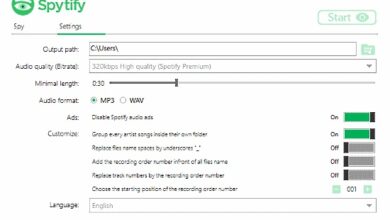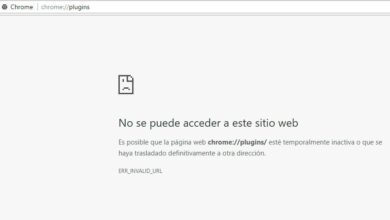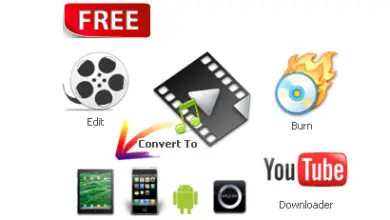Comment mettre à jour et copier les pilotes Windows avec Driver Magician
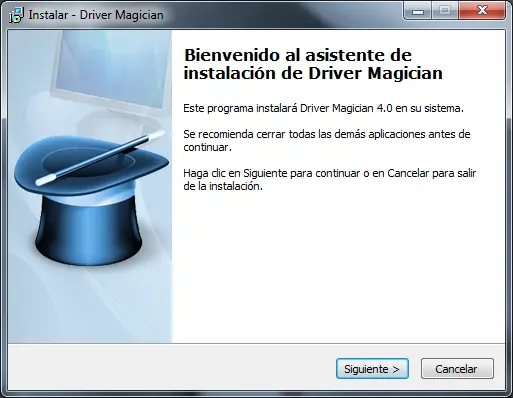
Les pilotes sont l’un des éléments les plus critiques d’un système. Ceux-ci sont en charge de contrôler les différents éléments d’un ordinateur, également appelés matériels, afin qu’ils fonctionnent au mieux avec le système d’exploitation. Il est toujours important de garder nos pilotes à jour et avec une copie de sauvegarde de ceux qui fonctionnent correctement dans notre système, bien que, en général, faire des copies de sauvegarde de ceux-ci ne soit pas très facile. Avec Driver Magician, nous pourrons mettre à jour et faire des copies de sauvegarde de nos pilotes de manière très simple.
Installation
La première chose à faire est de télécharger Driver Magician depuis son site Web principal . Cet outil est payant bien que le prix soit tout à fait acceptable. Nous pouvons acheter une licence de cette application pour un prix de 29,95 $. Si nous achetons plus de licences, nous obtiendrons beaucoup de rabais pour celles-ci.
Une fois Driver Magician téléchargé, nous l’installerons sur notre système. L’installation est rapide et propre, elle n’installe aucun type de logiciel étrange ou malveillant.
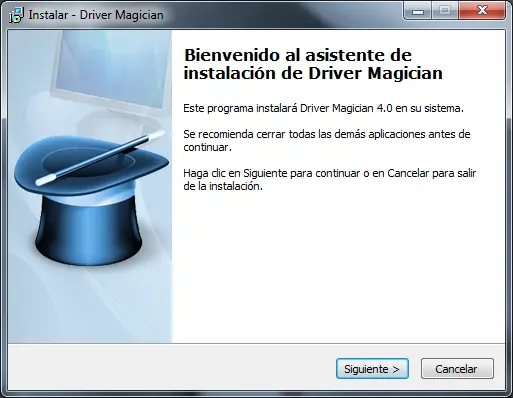
Une fois l’installation terminée, notre application sera prête à fonctionner.
Comment utiliser Driver Magician
Ensuite, nous exécuterons l’application. La première chose que nous verrons est la fenêtre principale de Driver Magician.
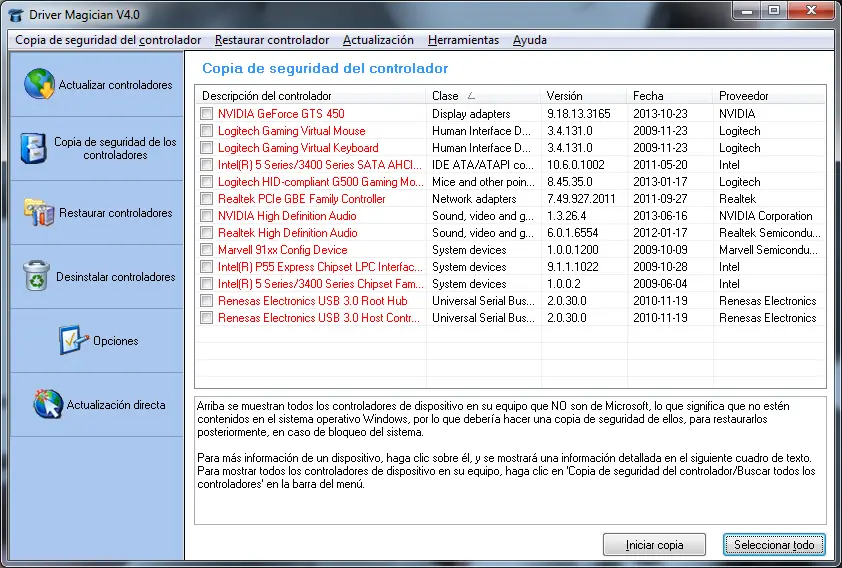
L’utilisation de cette application est très simple. Comme nous pouvons le voir, sur le côté gauche, nous avons un menu avec les différentes possibilités que cet outil nous offre. La partie droite de l’interface est réservée à l’affichage de son contenu.
la partie supérieure montre le menu typique des options, bien qu’elles soient toutes disponibles dans le menu de gauche d’une manière beaucoup plus graphique.
Mettre à jour les bases de données
Tout d’abord, nous devons exécuter une mise à jour des bases de données de pilotes afin de pouvoir télécharger les plus récentes. Pour ce faire, nous cliquerons sur le bouton Mise à jour directe dans le menu de gauche et il nous montrera une fenêtre.

Cliquez sur Suivant pour télécharger les bases de données Driver Magician et nous pouvons démarrer la mise à jour.
Mettre à jour les pilotes
Cliquez sur le menu Mettre à jour les pilotes pour commencer à mettre à jour nos pilotes. Au début, cette application ne nous montrera que de mettre à jour les pilotes de tous les périphériques qui ne sont pas dans Windows Update, car ils sont mis à jour automatiquement avec le système.
Nous verrons l’écran suivant:
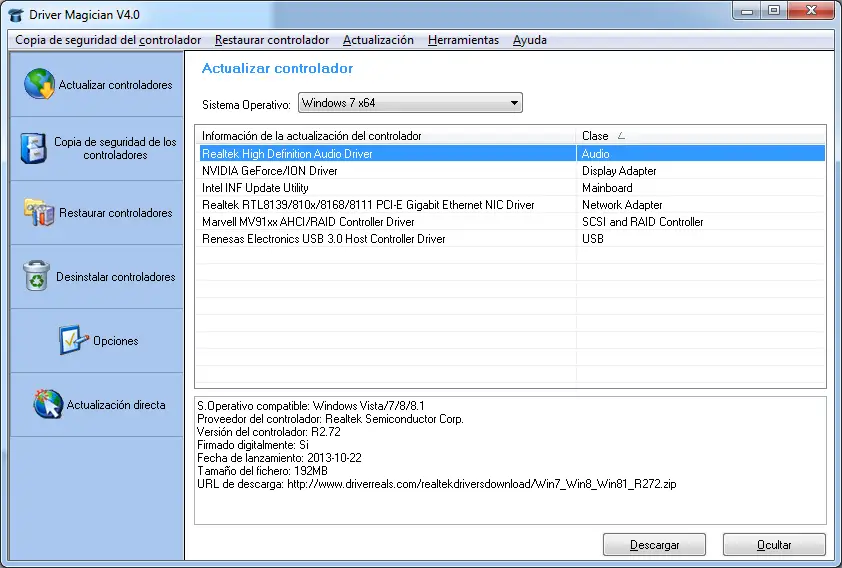
À partir de là, nous allons sélectionner le pilote que nous voulons mettre à jour et cliquer sur le bouton de mise à jour.Le programme ouvrira automatiquement la fenêtre de notre navigateur et téléchargera le pilote à partir du site officiel du fabricant (dans la plupart des cas) afin que, de cette manière, nous ayons toujours la dernière version disponible installée sur notre système.
L’installation des pilotes sera manuelle. Dans notre cas, nous avons téléchargé via le lien Driver Magician un fichier zip avec le pilote qui, une fois décompressé, sera installé manuellement.
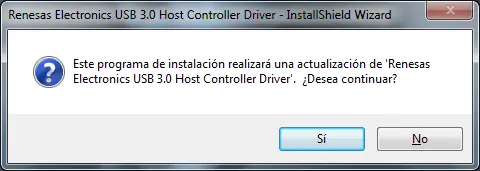
Pilotes de secours
Une fois que nous avons les pilotes mis à jour et que nous avons vérifié que notre système fonctionne correctement, nous pouvons procéder à une copie de sauvegarde de ceux-ci. Cette copie nous permettra, par exemple, de restaurer facilement les pilotes après formatage ou de restaurer un pilote endommagé ou ne fonctionnant pas correctement vers une version précédente.
Pour commencer à faire la sauvegarde, nous cliquons sur la sauvegarde des pilotes . Ici, nous ne verrons, par défaut, que les pilotes qui n’apparaissent pas dans Windows Update. Afin de tous les sélectionner et de les copier, nous devons cliquer sur le menu de sauvegarde du pilote et le sélectionner pour nous montrer tous les pilotes.
Ensuite, nous allons sélectionner les pilotes que nous voulons copier (ou tous) et cliquer sur Démarrer la copie . Il nous demandera de sélectionner l’emplacement où nous allons enregistrer la copie.
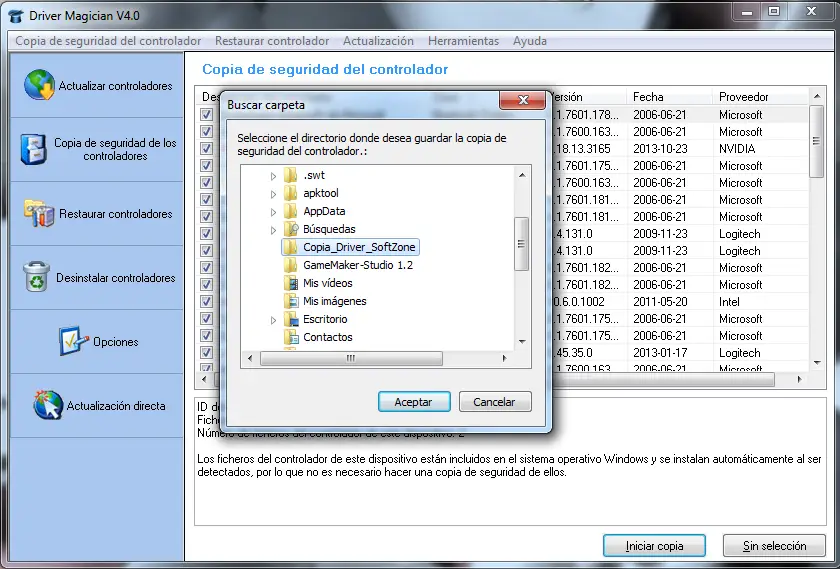
Nous acceptons et la copie des pilotes commencera.
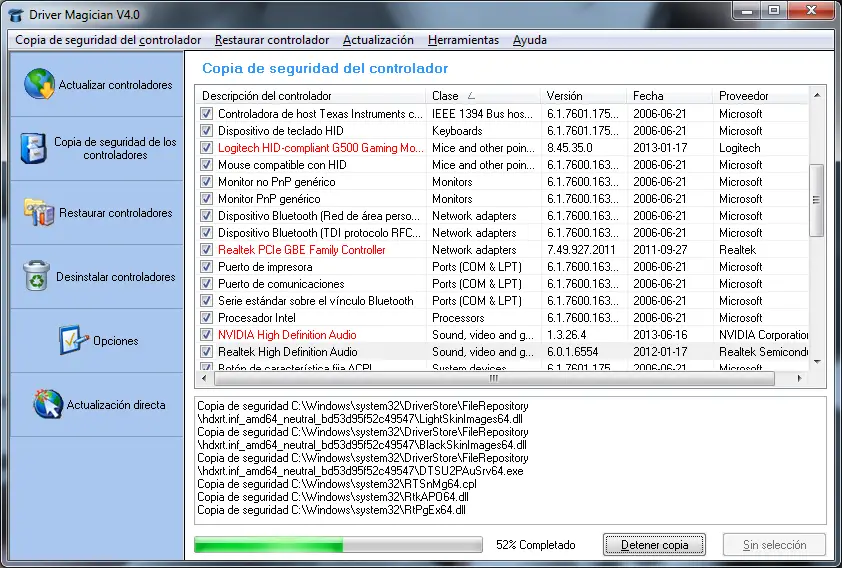
Restaurer les pilotes
Cette option nous permettra de restaurer facilement les pilotes de notre système. Driver Magician nous montrera uniquement les pilotes correspondant à notre matériel pour éviter d’installer des logiciels inutiles ou qui pourraient générer des erreurs sur nos équipements.
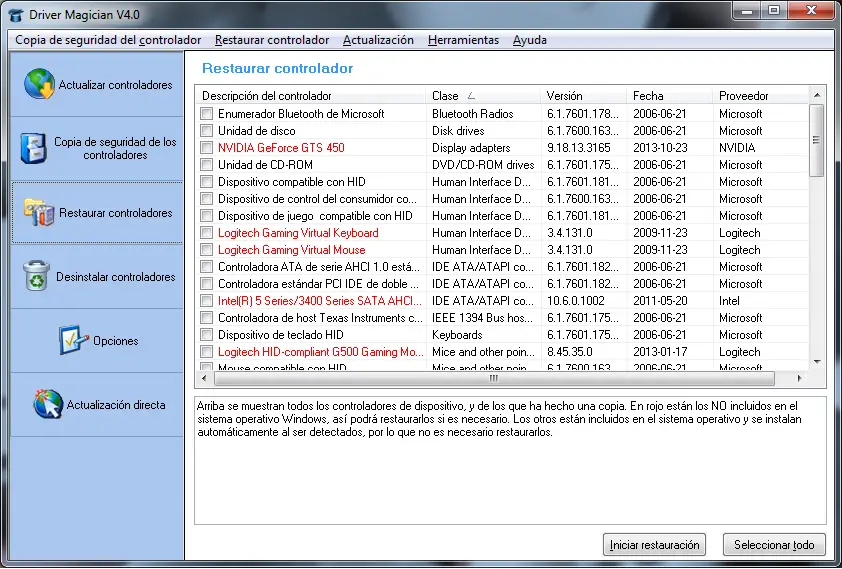
Nous allons sélectionner les pilotes à restaurer et cliquer sur démarrer la restauration.
Supprimer les pilotes
Cette option est très utile lorsque vous devez changer un certain matériel car elle nous permettra d’éliminer complètement un pilote afin que lors de l’installation du nouveau matériel, cela ne crée pas d’inconvénients avec celui-ci.
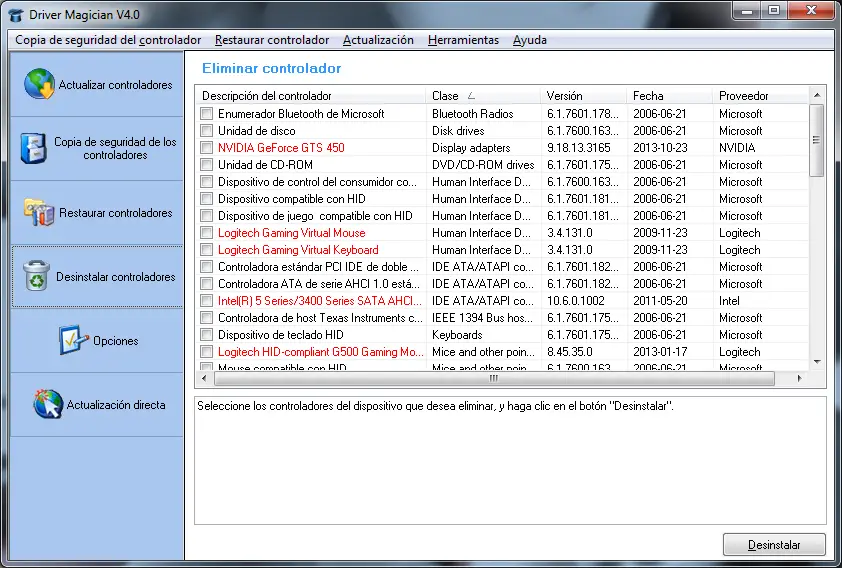
Fonctions supplémentaires
Détecteur d’appareil inconnu
Cette fonction se trouve dans le menu supérieur des outils et nous permet de connaître les périphériques qui n’ont pas de pilote dans Windows Update ou qui, d’une certaine manière, sont «étranges» pour l’ordinateur.

Comme on peut le voir, Driver Magician est un outil qui remplit parfaitement sa fonction de manière très simple. Grâce à lui, nous pourrons avoir le contrôle de nos contrôleurs et ainsi nous pourrons en faire des copies de sauvegarde, en restaurer certains et éliminer les contrôleurs défectueux ou qui génèrent des erreurs dans notre système.